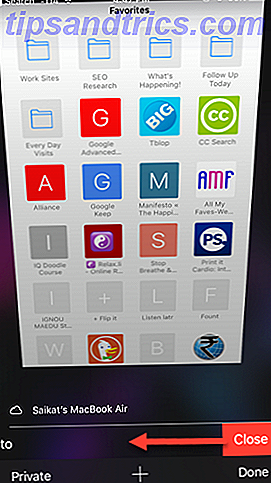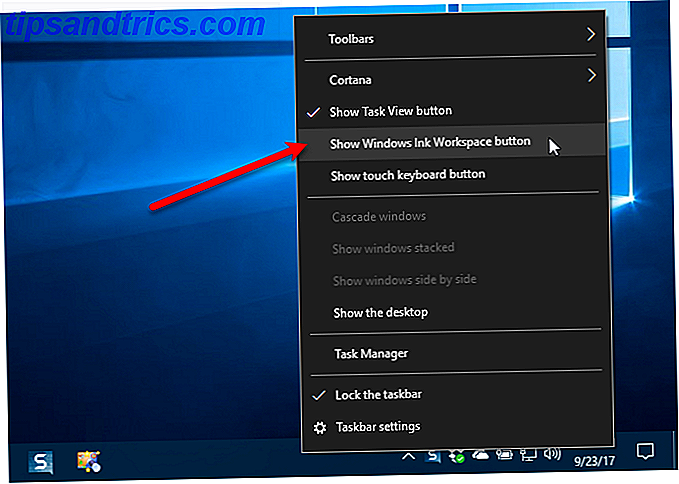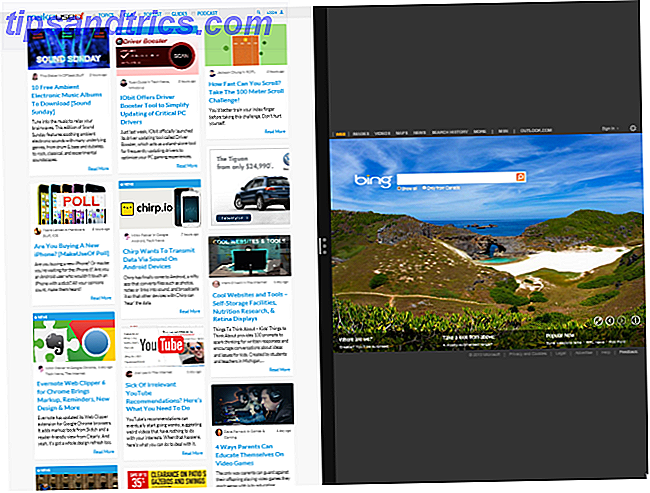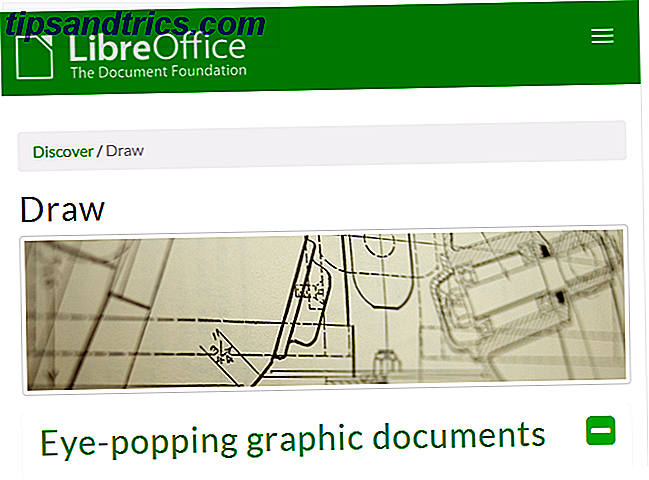Μέχρι τώρα, γνωρίζετε ότι ένας από τους λόγους για τους ιδιοκτήτες συσκευών της Apple είναι ο τρόπος με τον οποίο εργάζονται μαζί. Και αυτή η ενοποίηση μπορεί να σας κρατήσει ασφαλείς σε πολλές περιπτώσεις.
Ένα από τα πολλά μικρά τεχνάσματα iOS 15 Βασικά Safari iOS Συμβουλές & Κόλπα για χρήστες iPhone 15 Βασικά Safari iOS Συμβουλές και τεχνάσματα για χρήστες iPhone Ένα εκπληκτικό αριθμό από χρήσιμες ενέργειες στο Safari στο iOS είναι κρυμμένες πίσω από μακρά πρέσσια, χειρονομίες και 3D Touch. Διαβάστε περισσότερα που μπορείτε να χρησιμοποιήσετε για να απομακρυνθείτε από μια περίοδο λειτουργίας περιήγησης Safari στο Mac σας και στη συνέχεια να κλείσετε τις ανοιχτές καρτέλες του προγράμματος περιήγησης από το iPhone σας.
Κλείστε προσεκτικά τις καρτέλες Safari
Αφήσατε πίσω το iPad ή το Mac σας με μια ανοιχτή ιστοσελίδα που δεν θέλετε να δει κανείς άλλος; Ίσως η σελίδα σας στο Facebook; Ή ο ηλεκτρονικός σας τραπεζικός λογαριασμός;
Μπορείτε να χρησιμοποιήσετε τη λειτουργία του συγχρονισμού iCloud μεταξύ των συσκευών Apple για να δείτε τις καρτέλες που έχετε ανοίξει στην απομακρυσμένη συσκευή σας και, στη συνέχεια, να τις κλείσετε επιλεκτικά με μια βρύση.
Αυτό είναι πολύ χρήσιμο για να κάνει με ένα iPhone, επειδή είναι πιο πιθανό να είναι μακριά από τον υπολογιστή σας ενώ έχετε το τηλέφωνό σας στο πρόσωπό σας. Σπάνια θα είναι το αντίστροφο. Ωστόσο, η διαδικασία είναι η ίδια με τον ίδιο τρόπο.
- Μεταβείτε στην προβολή καρτέλας Safari στο iOS.
- Αγγίξτε την καρτέλα Tab Switcher στο κάτω μέρος της οθόνης και μετακινηθείτε προς τα κάτω μέχρι να βρείτε τις καρτέλες iCloud .
- Αυτό εμφανίζει όλες τις ανοικτές καρτέλες στην απομακρυσμένη συσκευή. Βρείτε την καρτέλα που θέλετε να κλείσετε. Σύρετε προς τα αριστερά και πατήστε Κλείσιμο .
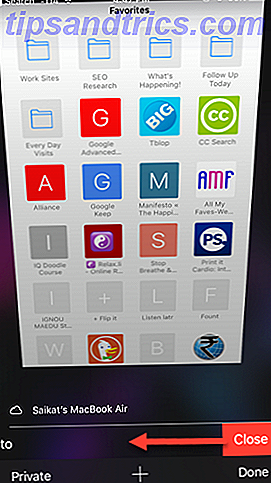
- Το iCloud διαρκεί μερικά δευτερόλεπτα για να συγχρονίσει τις ενέργειες πάνω από το σύννεφο, αλλά χτυπά τα μάτια των ταύρων.
Αυτή είναι η ίδια λειτουργία που σας επιτρέπει να ανοίξετε μια καρτέλα σε μια συσκευή και να μεταβείτε σε άλλη για να την διαβάσετε. Για να διαβάσετε, πατήστε στην επιλεγμένη σελίδα της λίστας.
Δοκιμάστε το στο macOS. Εάν βρίσκεστε στο Mac σας και θέλετε να δείτε ανοιχτές καρτέλες σε άλλες συσκευές της Apple, μεταβείτε στη γραμμή εργαλείων Safari. Κάντε κλικ στο κουμπί Tabs. Μια λίστα ανοιχτών καρτελών από τις άλλες σας υποστηριζόμενες συσκευές εμφανίζεται στο κάτω μέρος του παραθύρου του Safari.
Φυσικά, είναι προφανές ότι οι συσκευές πρέπει να είναι στο ίδιο αναγνωριστικό της Apple για να λειτουργούν. Επίσης, ακόμα και αν κλείσετε το Safari, θέσετε τη συσκευή σας σε κατάσταση αναστολής λειτουργίας ή απενεργοποιήσετε την, οι καρτέλες iCloud δεν καταργούνται. Οι καρτέλες αφαιρούνται αυτόματα μετά από 14 ημέρες αν δεν εμφανίζονται.
Χρησιμοποιείτε iCloud Tabs;